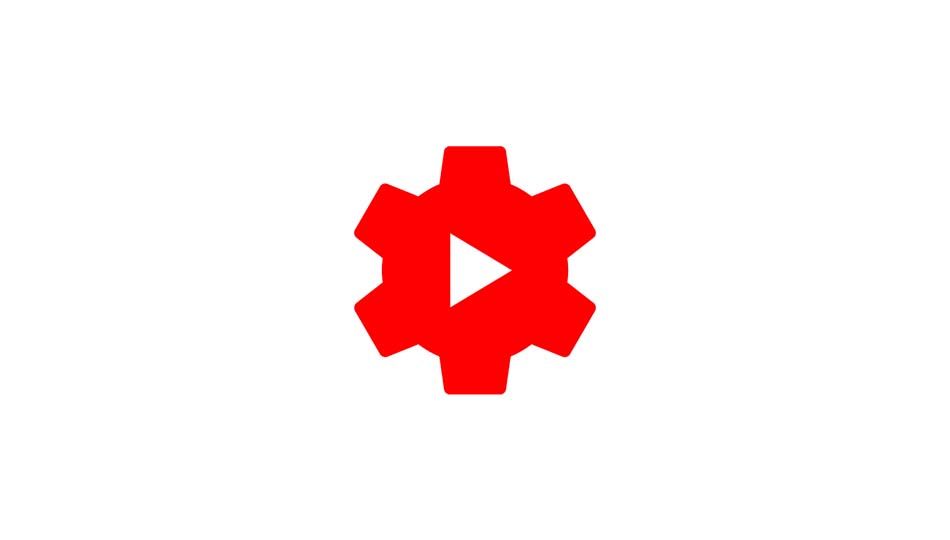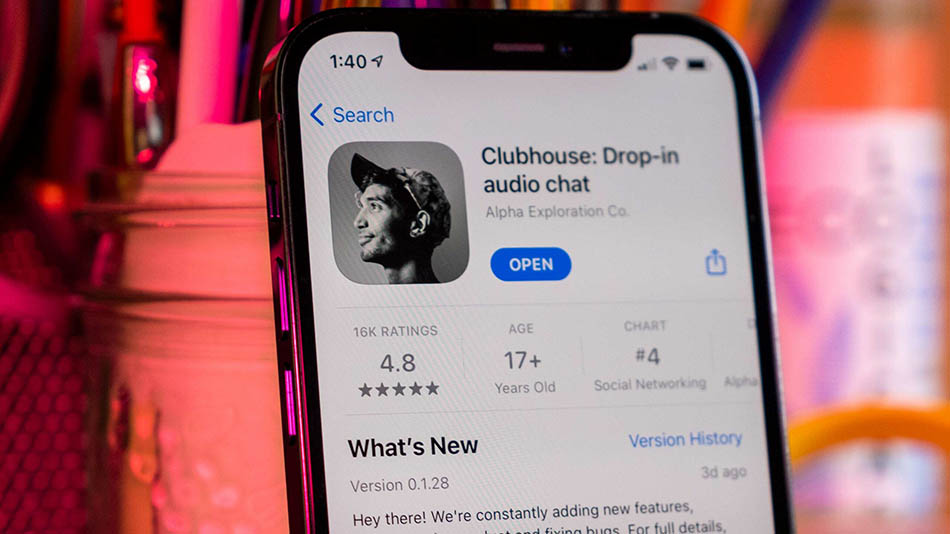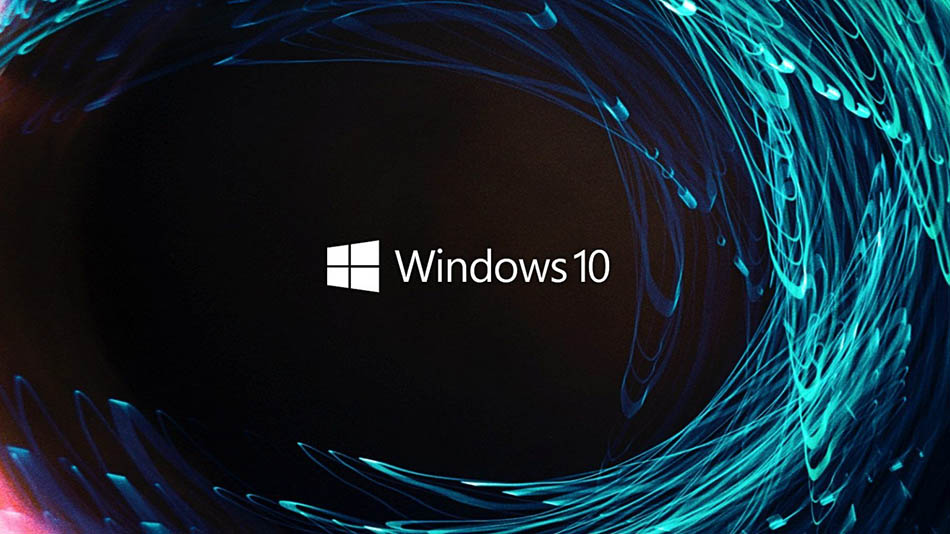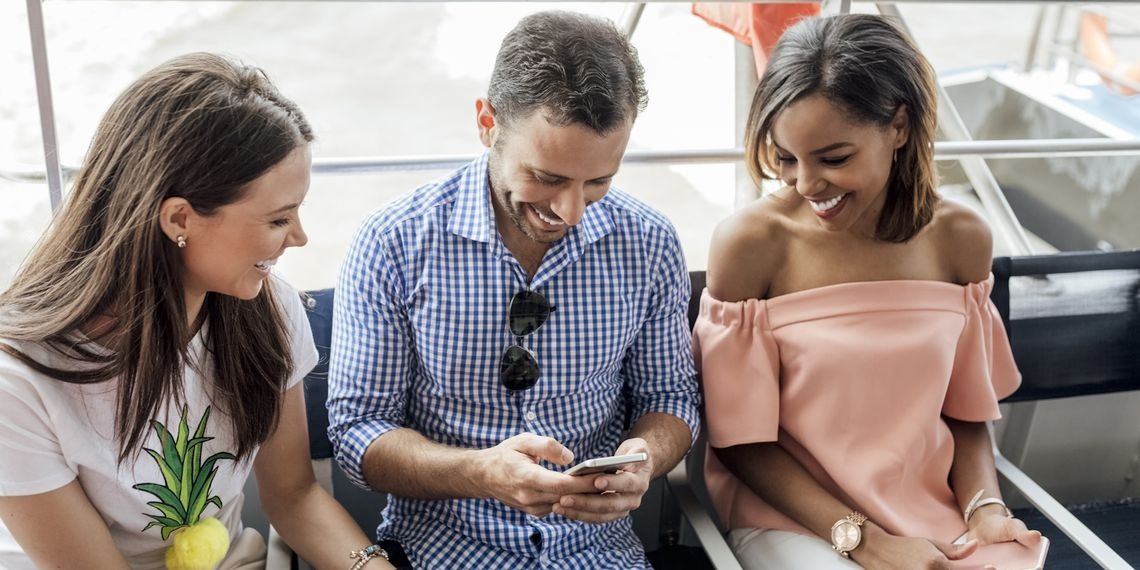کانال YouTube خود را از یک مکان کنترل کنید. اگر میخواهید ویدیویی را آپلود کنید، چه کار خندهداری که گربه خانگی شما انجام داده باشد، چه تجزیه و تحلیل و بررسی یک موضوع خاص، و یا هر موضوع دیگری، به احتمال زیاد به YouTube فکر میکنید. از ماه می ۲۰۱۹، بیش از ۵۰۰ ساعت ویدیو در هر دقیقه در یوتیوب آپلود میشود. این عدد واقعا خیره کننده است. در ادامه به آموزش نحوه کار با یوتیوب استودیو میپردازیم.
مطالب مرتبط:
معرفی 19 مورد از بهترین کانال های یوتیوب که باید حتما تماشا کنید
اگر در مورد ایجاد و مدیریت یک کانال در یوتیوب جدی هستید، به ابزارهایی برای سازماندهی کتابخانه در حال رشد خود، پاسخ به نظرات، بررسی تجزیه و تحلیل خود و کار با یوتیوب استودیو نیاز دارید. مرورگر هنگام کار با رایانه و یک برنامه برای iOS و Android در هنگام کار با تلفن یا تبلت.
اصول اولیه کار با یوتیوب استودیو
از رایانه، با تایپ studio.youtube.com به طور مستقیم در مرورگر وب خود، یا اگر از قبل در YouTube هستید، با کلیک کردن بر روی نماد کانال خود در سمت راست بالای صفحه و انتخاب «یوتیوب استودیو» از منوی کشویی.
رابط به بخشهایی تقسیم میشود که همه از طریق نوار کناری سمت چپ قابل دسترسی هستند. ویدیوهای شما از طریق «Content» قابل دسترسی هستند. اینجا جایی است که در رسانه خود جست و جو میکنید، در یک نگاه میتوانید مشاهده کنید که چقدر بازدید گرفته اید، نظر دریافت کردهاید، لایک شدهاید (یا دیسلایک شدهاید) و آیا محدودیتی برای ویدیوهای شما وجود دارد یا خیر (معمولا به دلیل نقض حق کپی رایت یا اگر شخصی شکایتی علیه شما ارسال کرده باشد).

با قرار دادن ماوس روی هر ویدیویی، چند گزینه دسترسی سریع نشان داده میشود، بنابراین میتوانید جزئیات آن را ویرایش کنید، تجزیه و تحلیلها، نظرات آن را بررسی کنید، آن را تماشا کنید، URL آن را بگیرید، تبلیغ کنید، دانلود کنید یا حذف کنید.
ویرایش

اگر می خواهید یک ویدیوی منتشر شده را ویرایش کنید (اگر ویدیو به عنوان پیش نویس ذخیره شود، گزینههای زیر نشان داده نمیشوند)، به یک ویرایشگر دسترسی دارید. انتظار معجزه نداشته باشید: گزینههای آن بسیار محدود است و اگر میخواهید خیلی دقیق این کار را انجام دهید، بهتر است این کار را با انتخاب نرمافزار ویرایش ویدیو انجام دهید.
با این حال، مزیت این ابزار این است که میتوانید ویدیو را بدون نیاز به آپلود مجدد آن تغییر دهید، یا اینکه مجبور باشید نسخه اصلی را حذف کنید، بازدیدها و نظرات خود را از دست بدهید و نیاز به دریافت یک URL جدید برای نسخه ویرایش شده داشته باشید.
ویرایشگر به شما این امکان را میدهد که بخشهایی از ویدیوی خود را حذف کنید و موسیقی پسزمینه را به آن اضافه کنید، که هر دوی این موارد را باید قبل از آپلود آخرین نسخه ویدیو خود انجام میدادید. اگرچه میتوان گفت که اگر احیانا متوجه شدید بخشی از ویدیوی شما اشتباه است، حذف کردن آن قسمت یک راه حل اضطراری است.

یکی از ابزارهای خاصی که میتواند مورد توجه باشد “Blur” است. همانطور که از نام آن پیداست، به شما امکان میدهد بخشی از ویدیوی خود را تار کنید. اگر کسی از نمایش داده شدن تصویر خود در ویدیو رضایت نداشت، میتوانید چهره او را محو کنید، یا اگر برخی اطلاعات را ناخواسته در ویدیو نمایش دادید و از شما شکایتی صورت گرفت، میتوانید آن را در ویدیو خود محو کنید.
این ابزار کاملا دقیق نیست، اگرچه میتوانید یک شکل مستطیلی یا بیضی انتخاب کنید و از ویرایشگر بخواهید حرکت آیتم را در طول زمان ردیابی کند.
توجه داشته باشید که نمیتوانید به صورت همزمان قسمتی از ویدیو را کوتاه کنید و در عین حال اقدام به تار کردن قسمت دیگری از ویدیو کنید. شما باید یکی از این کارها را انجام دهید، سپس منتظر بمانید تا YouTube ویدیوی شما را دوباره فرمت کند (که مدتی طول میکشد: آنها خودشان اعلام میکنند ممکن است ساعتها طول بکشد، و طبق تجربه ما، واقعا همینقدر طول میکشد)، و تنها پس از انجام این کار میتوانید اقدام به اعمال تغییر دیگری بکنید.

کار با چپترها یوتیوب استودیو
یکی از ویژگیهایی که به تازگی اضافه شده و برای افزایش سطح تعامل بین شما و بینندگان طراحی شده است، Chapter Markers است.
برخلاف ابزارهای ویرایشگر، انجام این کار فوقالعاده آسان است و نیازی به ساعتها قالببندی توسط یوتیوب برای اعمال آنها ندارد.
کل فرآیند با افزودن یک متن خاص در هر نقطه از بخش توضیحات انجام میشود. هر خط را به یک کد زمانی (در دقیقه و ثانیه) اختصاص دهید. تا زمانی که اولین چپتر دارای برچسب “۰:۰۰” باشد، یوتیوب آن بخش از توضیحات را به عنوان نشانگر زمان تشخیص میدهد.

وقتی ویدیوی خود را پخش میکنید، متوجه میشوید که نوار پیشرفت در پایین به بخشهایی تقسیم شده است که نامی را که به هر فصل دادهاید نشان میدهد. همچنین میتوان روی کدهای زمانی در توضیحات کلیک کرد و بیننده را مستقیما به آن قسمت از ویدیو برد.
حتی بهتر از آن، اگر نشانگر در یک موقعیت درست قرار نگیرد، میتوانید آن را تغییر دهید (به نزدیکترین ثانیه) و تغییر فورا اعمال میشود.
تجزیه و تحلیل
اگرچه همانطور که در بالا نشان داده شده است میتوانید تجزیه و تحلیل هر ویدیو را بررسی کنید، بخش تجزیه و تحلیل نوار کناری به شما امکان میدهد کل کانال خود را مشاهده کنید. با یک نگاه میتوانید ببینید کدام ویدیوها پرطرفدار هستند، و کدامها ویدیوها کمتر مورد توجه قرار گرفته اند و جزئیات را در بازه زمانی مشخصی که شما در انتخاب آن آزاد هستید، بررسی میکنید.
از این ابزار میتوان برای بررسی میزان دسترسیتان، آنچه مخاطبانتان را جذب میکند، بازدیدکنندگانتان از کجا آمدهاند و اینکه آیا کانالتان درآمدزایی دارد، چقدر در ماه و از هر ویدیو درآمد کسب کردهاید، استفاده کرد. به طور کلی تمام آنچه که برای پیشرفت کانال خود به آن نیاز دارید در اینجا جمع شده است.
بخش نظرات میتواند بسیار بهتر از آنچه که هست باشد. این به شما امکان میدهد پیامهای جدید را ببینید و طوری طراحی شده است که نظراتی را که هنوز به آنها پاسخ ندادهاید در یک نگاه به شما نشان دهد. با این حال، اگر موضوعی ایجاد شود، استودیوی یوتیوب به شما اطلاع نمیدهد که پیام جدیدی در آن ارسال شده است و فقط زمانی به شما اطلاع می دهد که یک نظر واقعا جدید ارسال شود.
حالا اگر اینتراکشن زیادی با مخاطبان خود ندارید، میتوانید فیلتر «پاسخ ندادهام» را حذف کنید (که به صورت خودکار روشن است)، تا نظرات را به طور کلی ببینید و به آنها پاسخ دهید، اما اگر کانال شما محبوب است و نظرات زیادی دریافت میکنید، ردیابی مکالمات به یک کار دشوار تبدیل میشود. انگار یوتیوب دوست ندارد که شما مکالمات مداومی را در این پلتفرم رسانه اجتماعی داشته باشید.
زیرنویس

نحوه کار با زیرنویس یوتیوب استودیو بسیار ساده است. با استفاده از الگوریتمهای یوتیوب، زیرنویسها بهطور خودکار به همه ویدیوها اضافه میشوند. آنها از کامل بودن فاصله زیادی دارند، اما میتوان گفت کارتان را راه میاندازند. این بخش از استودیوی شما به شما امکان میدهد زیرنویسها را ردیابی کنید و حتی زبانهای دیگر را اضافه کنید.
این کار را میتوان در جایی که اطلاعات ویدیوی خود را ویرایش میکنید نیز انجام داد. در واقع، با کلیک بر روی یک ویدیو در بخش زیرنویس، شما را به طور مستقیم به آنجا میبرد.
در واقع به این دلیل است که در استودیوی یوتیوب یک کار دائما در حال انجام است و برخی از روشهای انجام کارها همچنان باقی میمانند و راههای جدید اضافه میشوند.

برای مثال بخش Playlist و Customization را در نظر بگیرید. آنها به شما امکان میدهند کانال خود را سفارشی کنید، یک تریلر به آن اضافه کنید، آنچه را که در صفحه اول شما نمایش داده میشود انتخاب کنید و لیستهای پخش خود را ویرایش کنید.
با این حال، همه این کارها را میتوان در جای دیگری نیز انجام داد: تا زمانی که به حساب YouTube خود وارد شده باشید، میتوانید بیشتر این کارها را مستقیما از صفحه اول کانال خود انجام دهید و میتوانید با دسترسی به یکی از فهرستهای پخش خود، یک لیست پخش جدید ایجاد کنید.
کپی رایت و کسب درآمد
بخش حق حق کپی رایت برای شما وجود دارد که میتوانید تمام موارد نقض حق نسخه برداری خود را پیگیری کنید. بدیهی است که هدف در اینجا این است که آن صفحه همیشه خالی بماند!
درآمدزایی، اینجا جایی است که با یوتیوب وارد شراکت میشوید تا بتوانید از تمام کارهای خود درآمد کسب کنید. با این حال، یک شرط برای ورود وجود دارد: آنهم اینکه باید بیش از هزار مشترک داشته باشید و بینندگان شما بیش از ۴۰۰۰ ساعت محتوای کانال شما را در سال گذشته تماشا کرده باشند. برای دستیابی به این هدف، به تلاش و صرف وقت زیاد نیاز دارید، اما آنقدر ها هم دور از ذهن نیست و کاملا قابل دستیابی است.
YouTube Studio ابزارهای زیادی را به شما ارائه میدهد که به خوبی سازماندهی شده اند و می توانند بسیار مفید باشند. ویژگیها و منوها به تدریج در طول زمان تغییر میکنند. برخی از ویژگی های ناامید کننده وجود دارد، از جمله بخش نظرات و مدت زمان زیادی که طول می کشد تا یک ویدیو ویرایش شود، وقتی آن را برش میدهید یا بخشی از آن را محو میکنید. با این حال، افزودنیهای جدید بسیار خوبی نیز وجود دارد، ویژگی مورد علاقه ما اعمال نشانگرهای فصل است. آسان، سریع و کاربردی.
حال که آموزش کار با یوتیوب استودیو را دریافتید، میتوانید از دیگر مقالات سایت اول نیوز دیدن کنید.